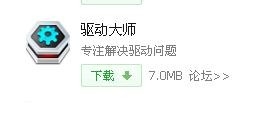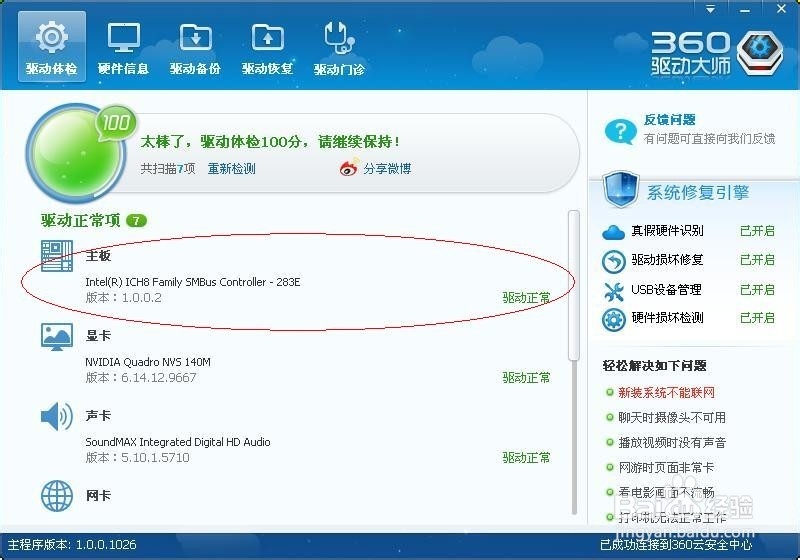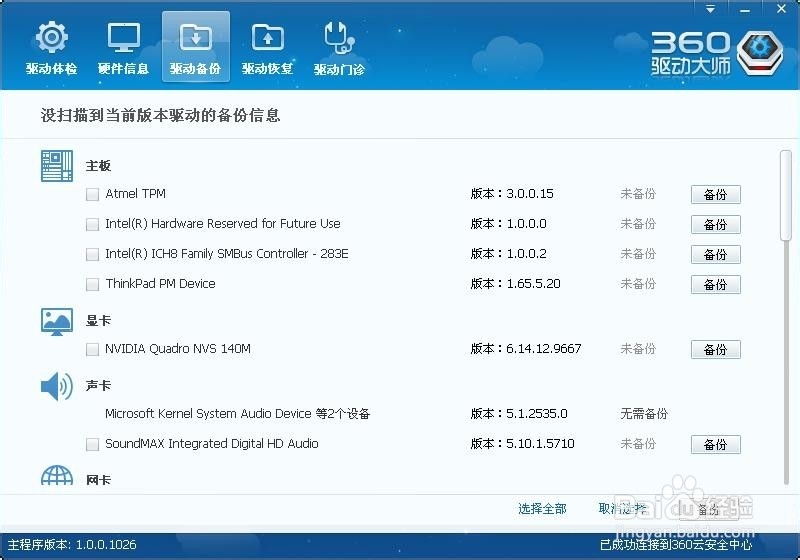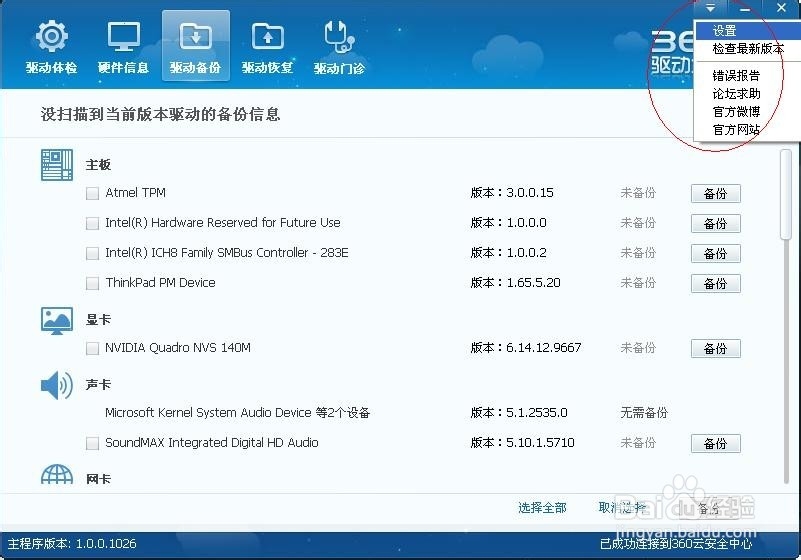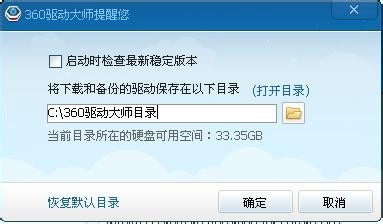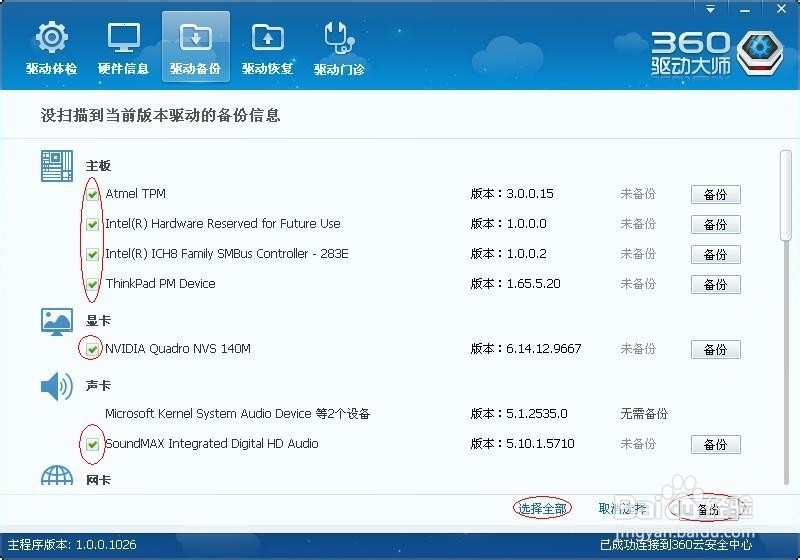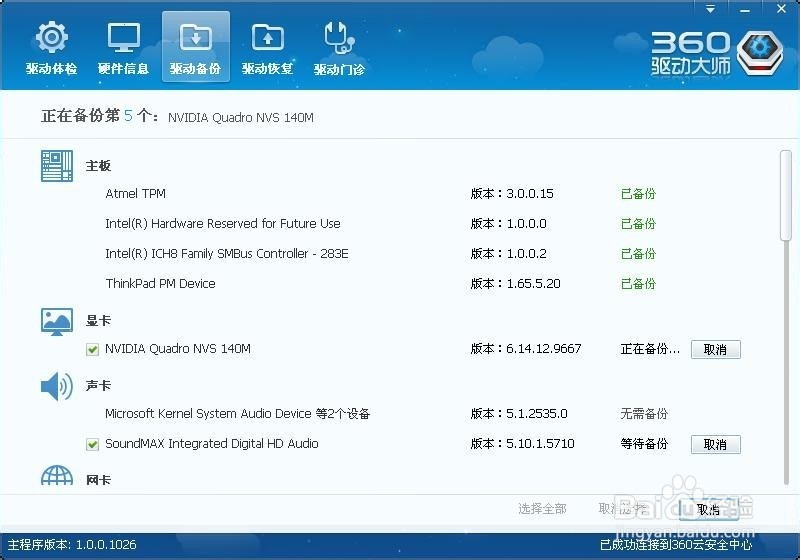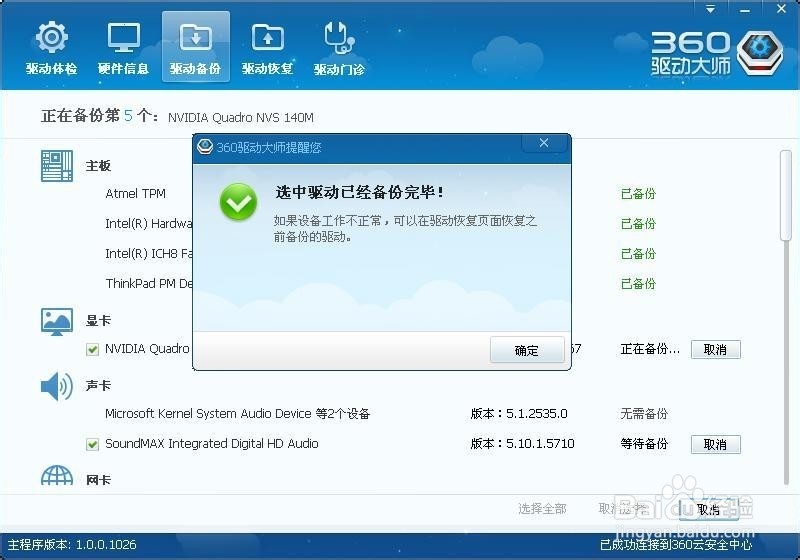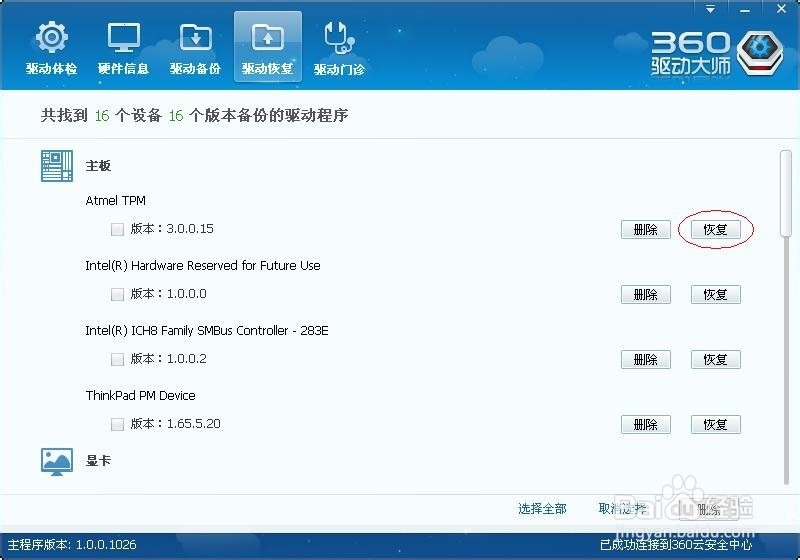如何对电脑的硬件驱动进行备份
1、首先电脑上得安装了这个软件,没有就去360官网上下一个,免费的,首页就有下载链接。下完安装就不说了,全程只要下一步就可以了。
2、安装完成打开软件,可以先对电脑本身的驱动进行一个检测,看驱动是否正常,如果不正常会在相应的硬件名后提示安装,按提示操作就可以。
3、可以看一下自己电脑硬件信息,是否和买电脑时一致,别被无良的商家给骗了。
4、我们点驱动备份,可以看到目前哪些驱动已经备份,哪些还没备份。没有备份的后面会有“备份”按钮。但这时还不要先备份。我们要先看一下备份的目录。点右上角红圈里的图标。
5、在弹出菜单中选择“设置”,会弹出一个小窗口。
6、这里可以对备份的目录进行选择,提示一下,最好不要设置在C盘,选择系统盘之外的盘来存放。
7、设置好目录就可以开始备份了,点驱动备份下面的“全部选择”,所有需要备份的驱动都会打上对勾,然后点备份就可以了。
8、备份过程全自动,我们只要等就可以了。备份完成弹出提示,确定就可以了。
9、备份完成弹出提示,确定就可以了。
10、建议重做系统前把驱动大师这个软件也保存一份,装完系统后锂淅铄旰直接安装驱动大师,把上面备份的文件拷贝到相应的目录下,就可以在“驱动恢复”那一页找到了。
声明:本网站引用、摘录或转载内容仅供网站访问者交流或参考,不代表本站立场,如存在版权或非法内容,请联系站长删除,联系邮箱:site.kefu@qq.com。
阅读量:64
阅读量:58
阅读量:63
阅读量:30
阅读量:26